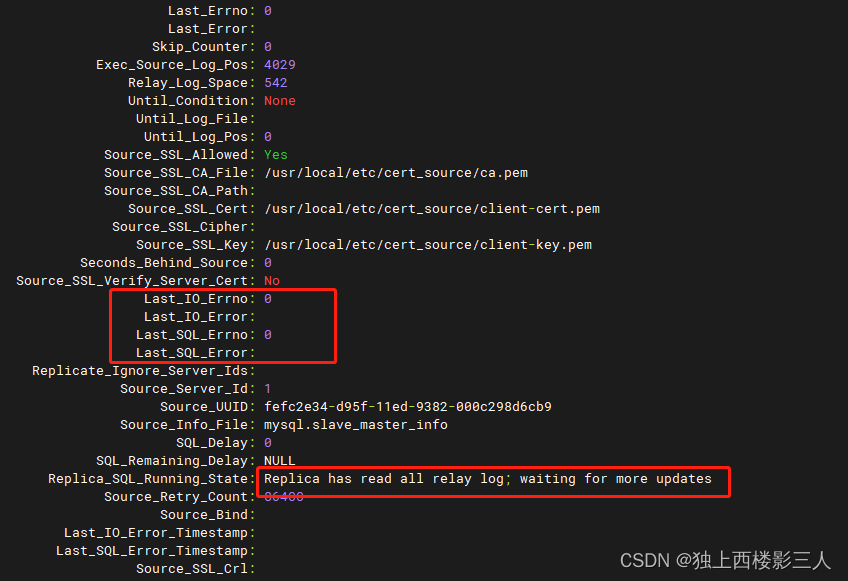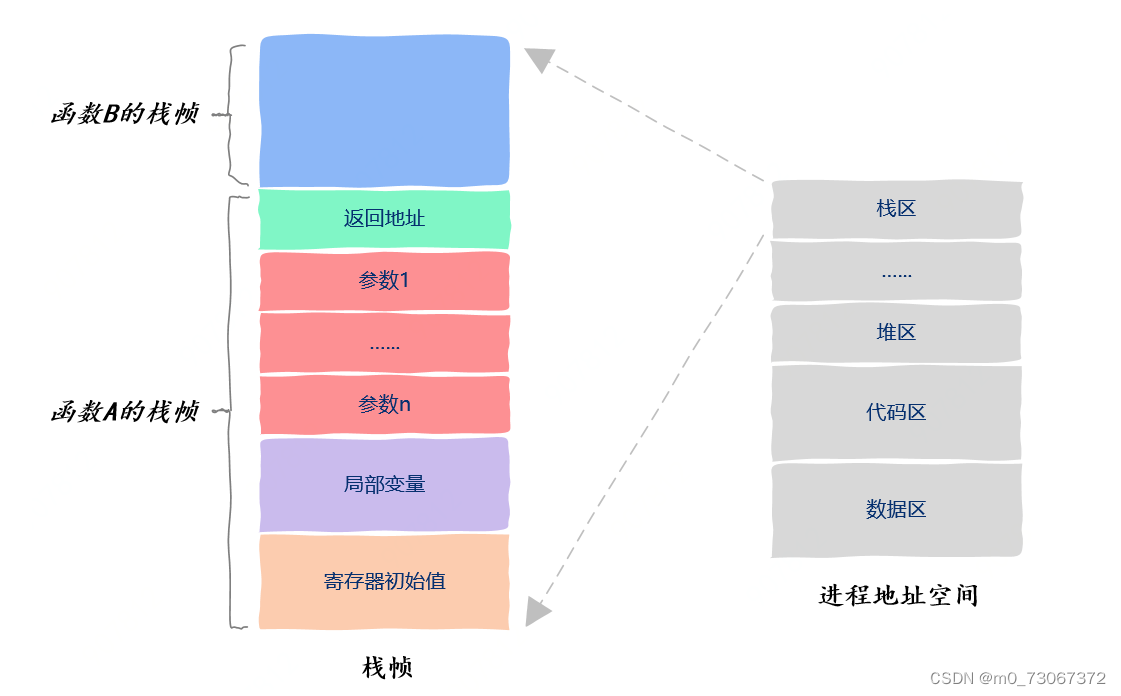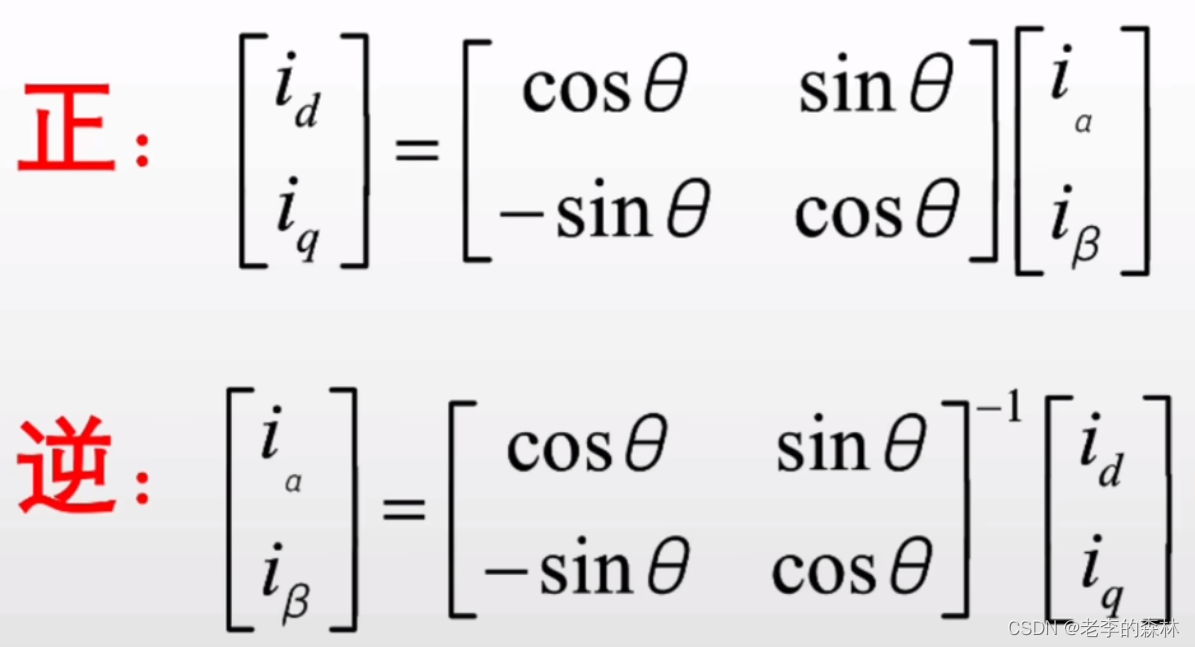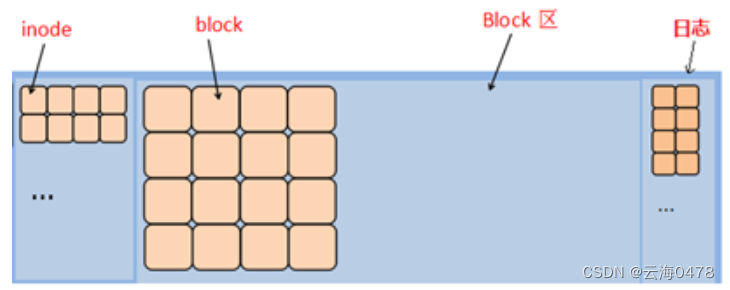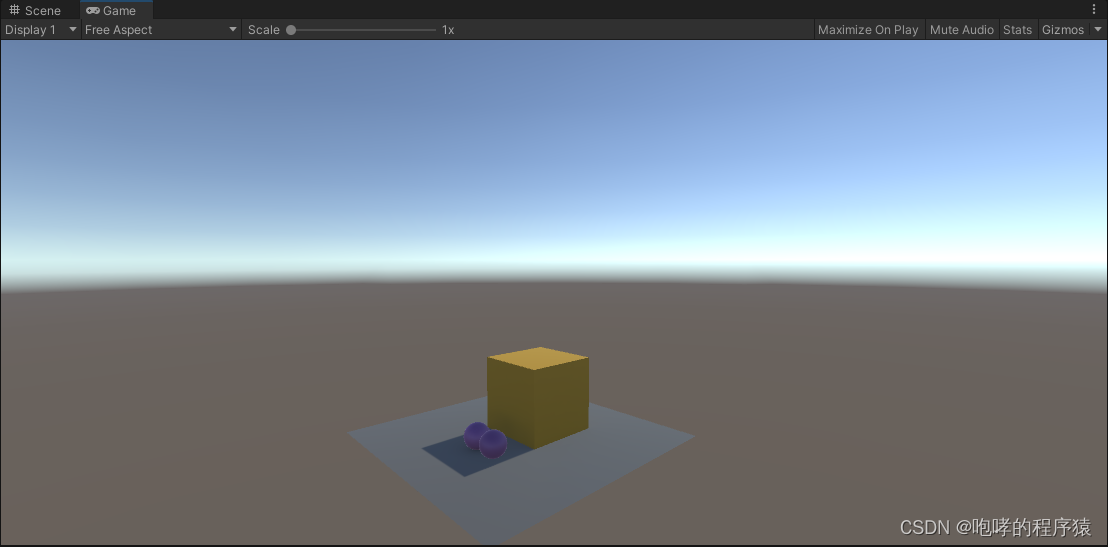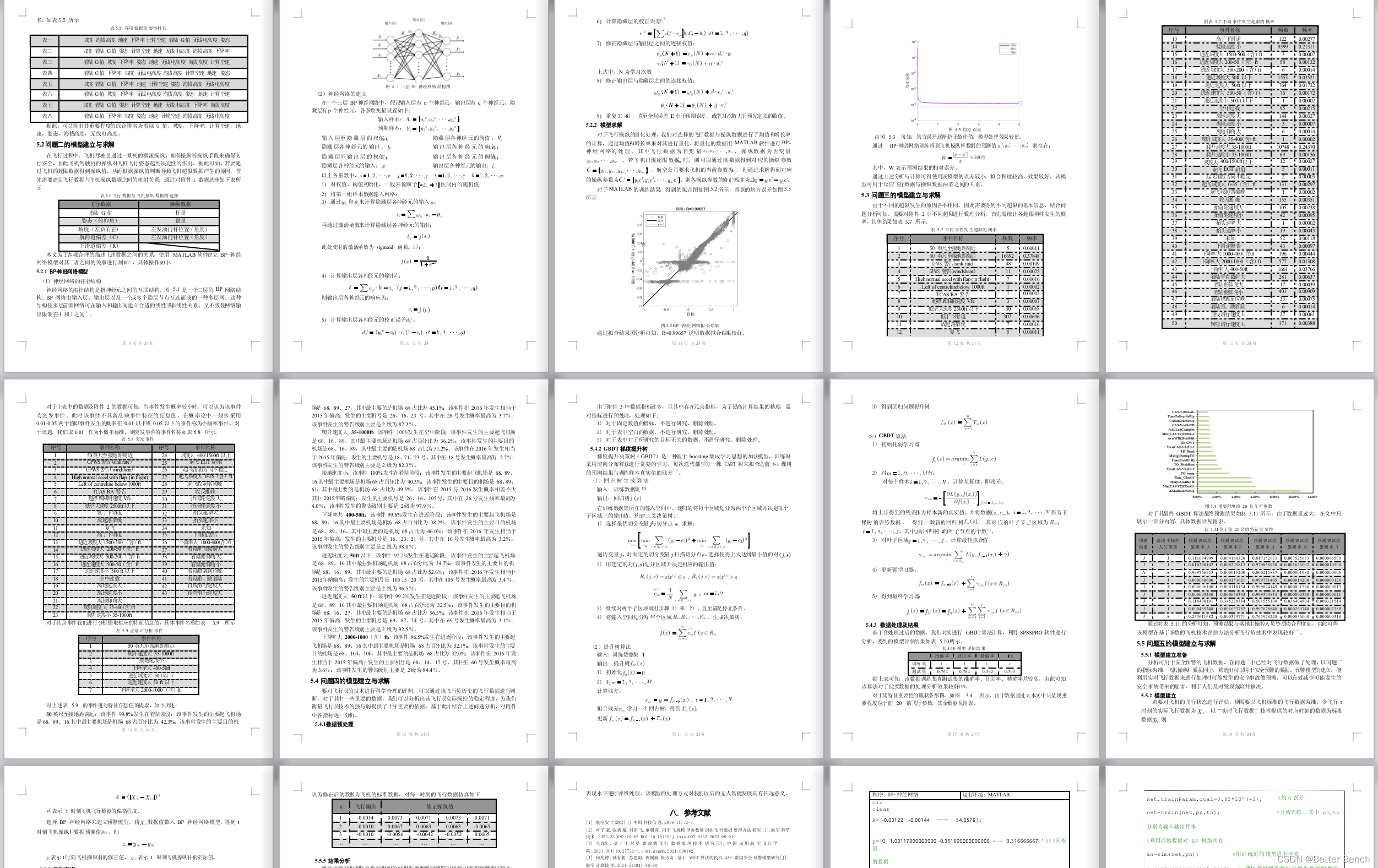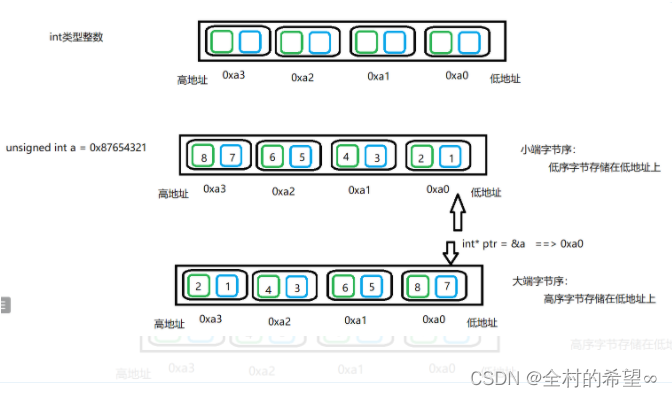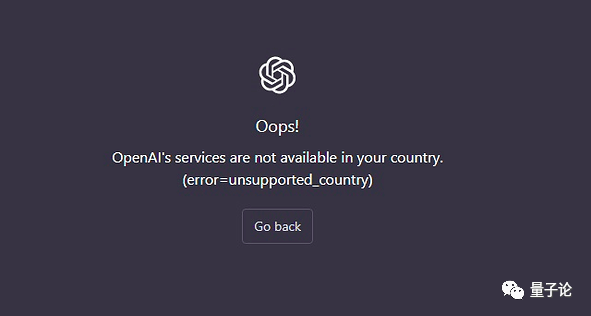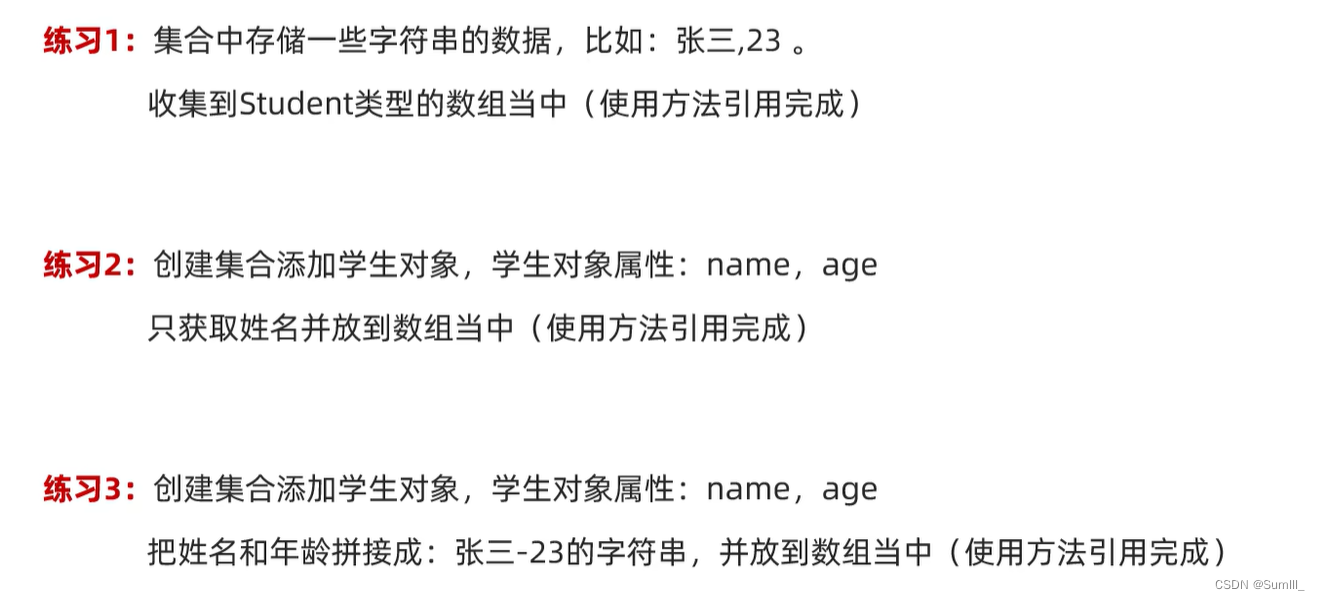当我在windows上进行c++的开发时,通常会使用 vs 但缺点也比较明显,他不原生的 gcc 编译器,其次 vs 这个 IDE 太过于庞大,当然也有很多人会使用 vscode 但是,在 windows 中安装 gcc/g++ 的过程极为复杂,且因为我们在内陆下载 gcc/g++ 的windows移植版也比较慢,所以我便有了使用 Ubuntu WSL + vscode 进行c++开发的想法。
一 、 vscode
在这里有两个必装的插件
1. C++

就是这个,这个其实不安也可以,但安了肯定更好
2. WSL
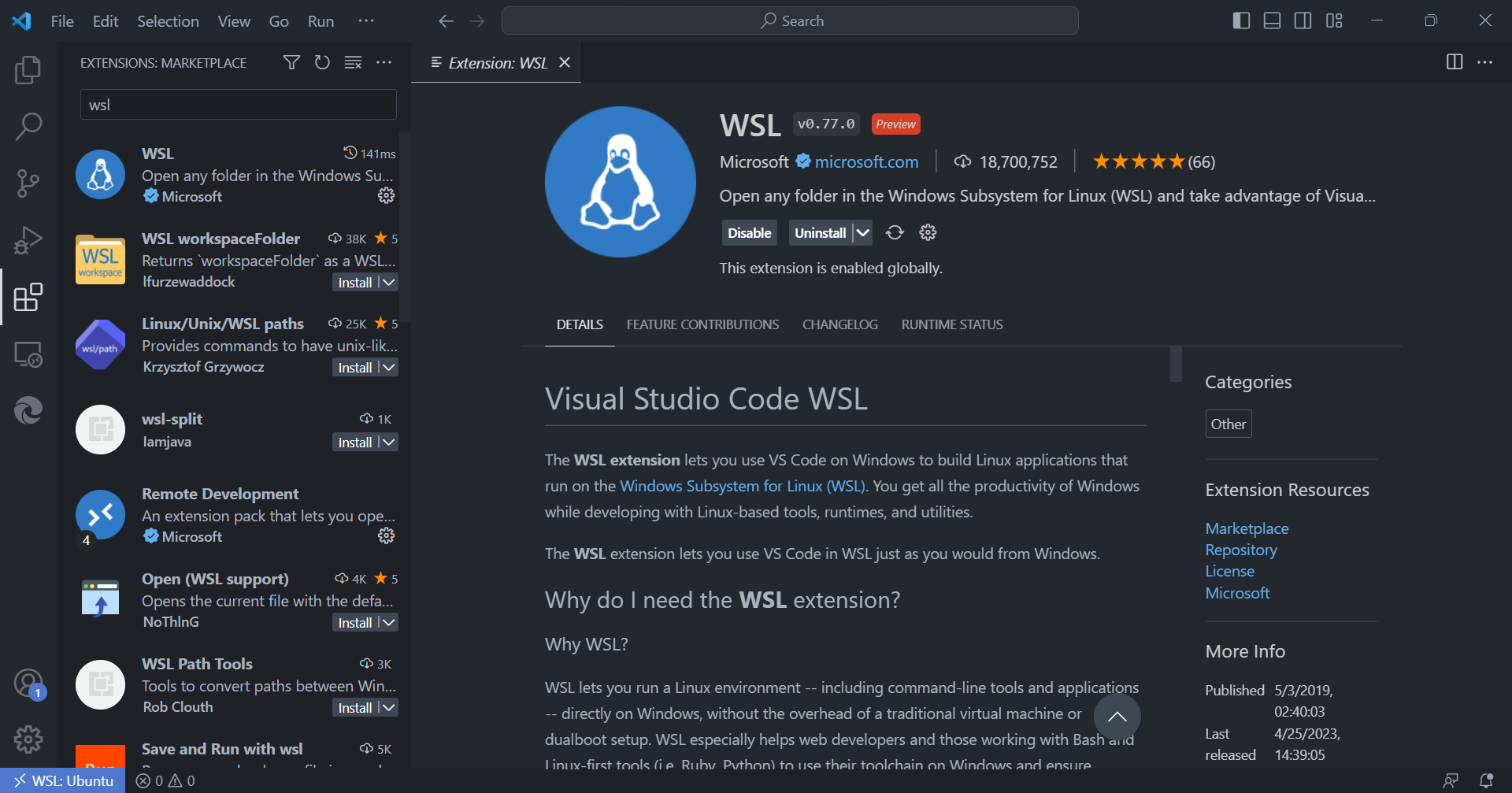
这个是非常重要的插件,必须要安装!
二、Ubuntu WSL
1. 安装
这个我就不多说了,此次教程的重点不在这大家可以参考微软官方的文档:
安装 WSL | Microsoft Learn
或是这个知乎上的教程:在 Windows 11 上安装 Ubuntu 20.04 WSL - 知乎 (zhihu.com)
我本人安装时看的是那个知乎的教程,没有试过官方的
2. 换源
这个我在之前的文章已经写过了,具体请看:
ubuntu全版本通用换源教程 - 玄予博客
3. 安装 gcc/g++
我的这篇文章中有在 ubutnu 中安装 gcc/g++ 的教程:
Linux下编译工具:gcc/g++ の最全使用教程 - 玄予博客
最终效果如图:

三、在 VScode 中使用 gcc/g++
打开 VScode
1. 在VScode 链接 WSL
点击左下角的蓝色箭头

点击 connect to WSL
第一次连接需要初始化,亲耐心等待

出现这个后说明连接成功
2. 使用 gcc/g++ 进行编译
随便打开个文件:

值得一提的是 WSL 中连接 windows 磁盘的是在 /mnt 目录

在这里就可以看到我们电脑里的磁盘了,剩下的文件路径就和 windows 中一模一样了
这里我随便打开个 .cpp 文件

按 Ctrl + ` 打开命令行

cd 到当前目录后就可以使用 gcc/g++ 进行编译啦!

有关 gcc/g++ 的使用可以看我的这篇文章:
Linux下编译工具:gcc/g++ の最全使用教程 - 玄予博客
文章至此就结束了,如果文章有问题,或者是有疑问,也都欢迎在评论区或论坛指出或提出!
作者:玄予(xuanyu)
最后更新:2023年5月2日
链接:在 windows 端使用 vscode + ubuntu WSL 优雅的使用原生 linux 的 gcc/g++ 编译_玄予的博客-CSDN博客
本文首发至 CSDN 活动结束后方可转载!